車を運転しよう (SPIKE™) (Block)
ラボ「1. 車を運転しよう」で遊ぶには事前準備が必要です。
1 必要なもの
- PCまたはタブレット
- レゴ®エデュケーション SPIKE™プライム
2 ハンドルを組み立てる
レゴ®エデュケーション SPIKE™プライムのブロックとセンサーで以下のようなハンドルを組み立てます。



3 SPIKE_with_Block.llsp3をSPIKEプライムハブで実行する
前提:
*Pythonコードを扱うため「SPIKE App3」アプリを使用します。
- 以下のボタンから「SPIKE_with_Block.llsp3」をダウンロードし、デスクトップなどに置きます。
- Web用のSPIKEアプリを開きます。 (こちらから)
青いボタンのドロップダウンリストから「Web アプリを起動します」を選択します。
*ここではChromeブラウザを使って、Web用のSPIKEアプリで説明しています。
*インストールしたアプリでも可能です。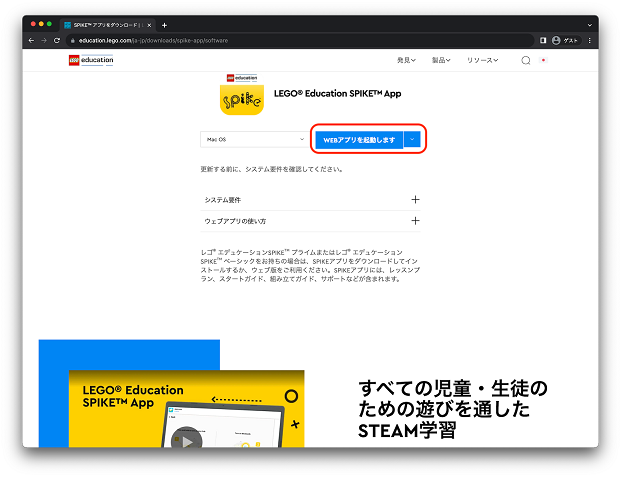
- 「Webアプリを起動します」ボタンを押してSPIKEアプリを起動します。
- 右側の「SPIKE Prime」を選択します。
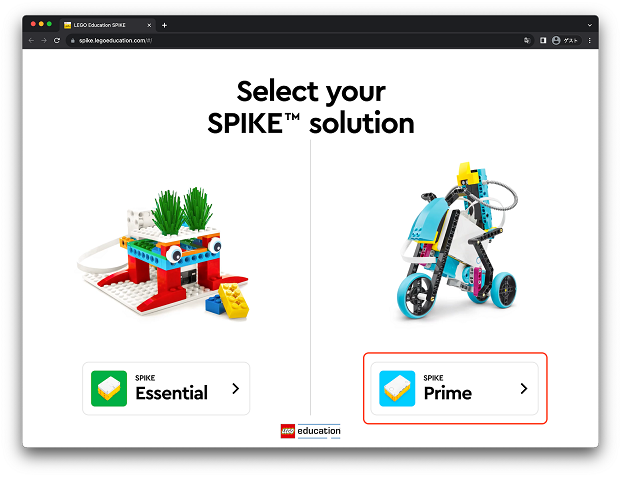
- 「What’s new in SPIKE App3」ウィンドウが表示されます。
*英語のままでよい場合は以下の手順はスキップして、6に進んでください。
- 日本語にしたい場合は、右上の「×」ボタンでウィンドウを一旦閉じます。
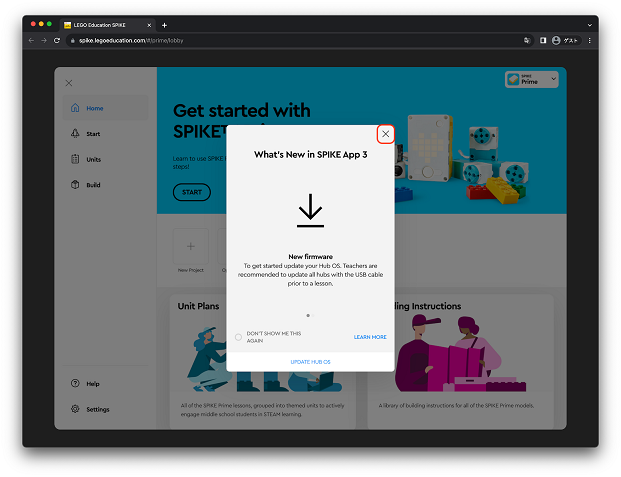
- 画面左下の「Settings」を開きます。
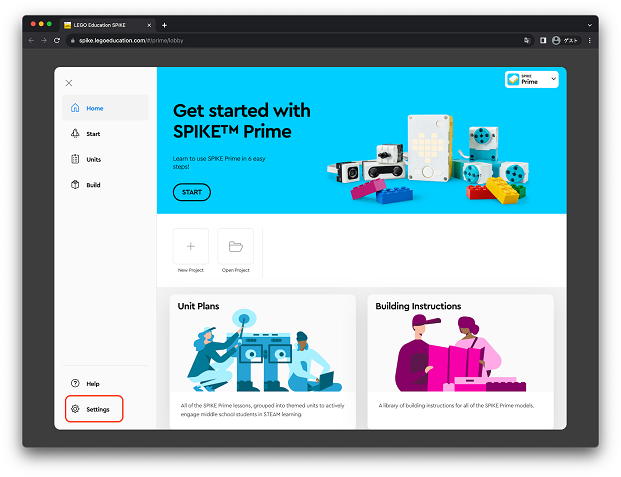
- 「Language」を選択します。
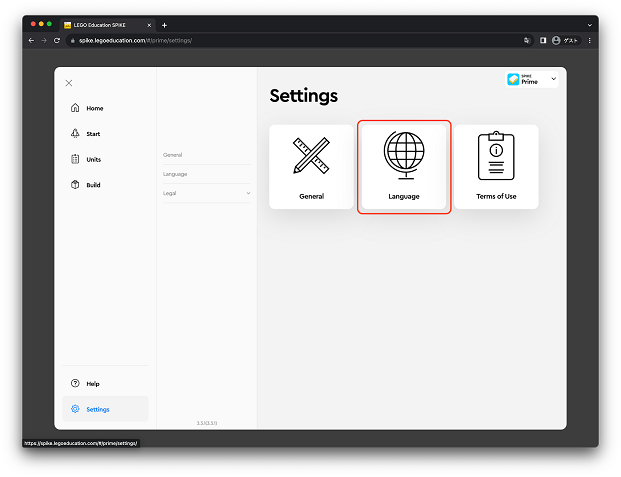
- 「日本」を選択し、左上の「×」ボタンで画面を閉じます。

- 日本語にしたい場合は、右上の「×」ボタンでウィンドウを一旦閉じます。
- 「ハブOSの更新」を押します。
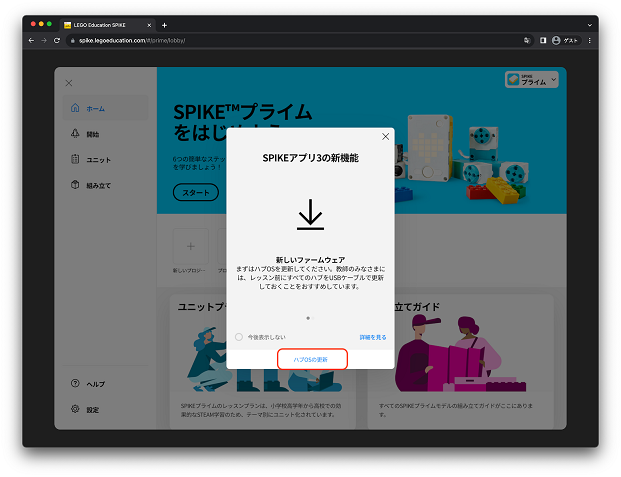
- PCとSPIKEハブを接続し、「開く」ボタンを押します。
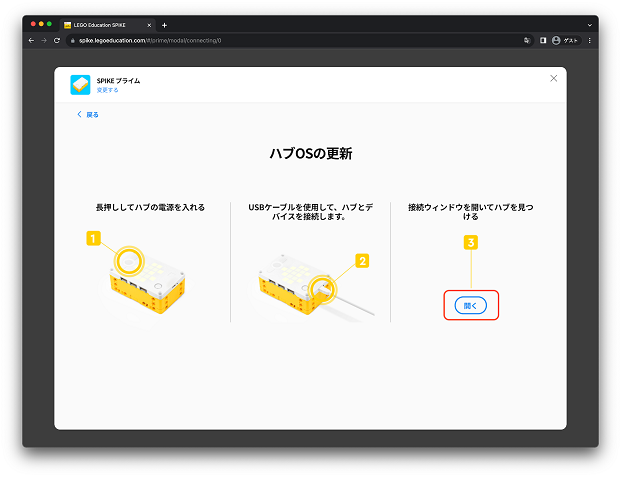
- 接続ダイアログが開くので、「LEGO Technic Large Hub~」を選択し、「接続」ボタンを押します。
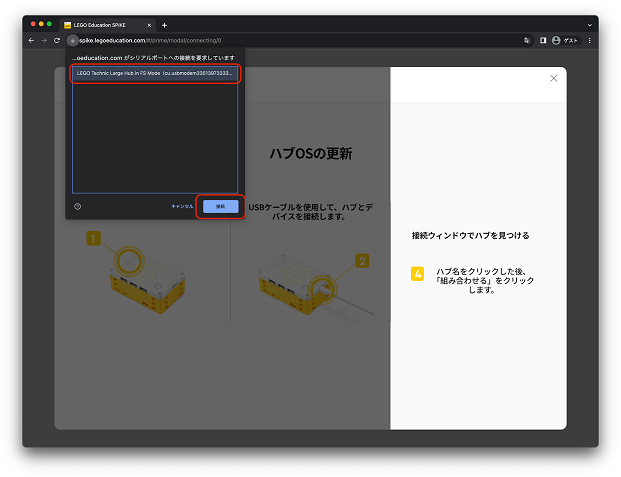
- 注意書きが表示されるので、「ハブOSを更新する」を押します。

- OSの更新は数分かかる場合があります。
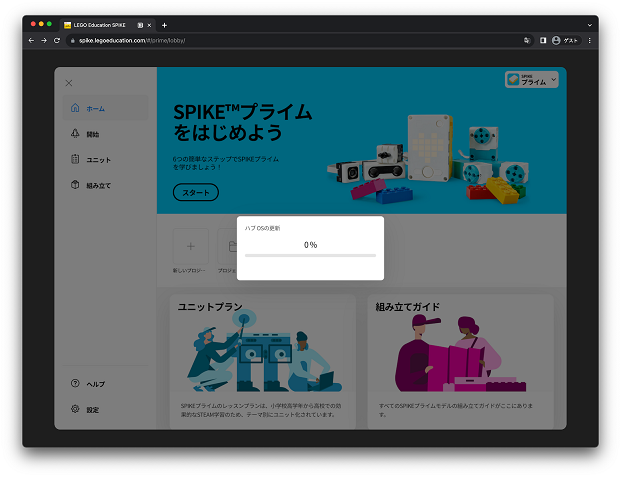
- OSの更新が終わったら、1でダウンロードしたプロジェクトを開きます。
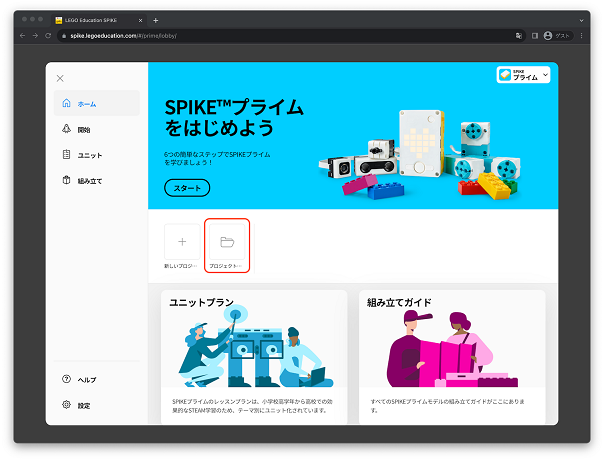
- 「『SPIKE_with_Block.llsp3』に変更を保存しますか?」ダイアログが開くので「変更を保存」ボタンを押します。(ダイアログが表示されない場合もあります。)
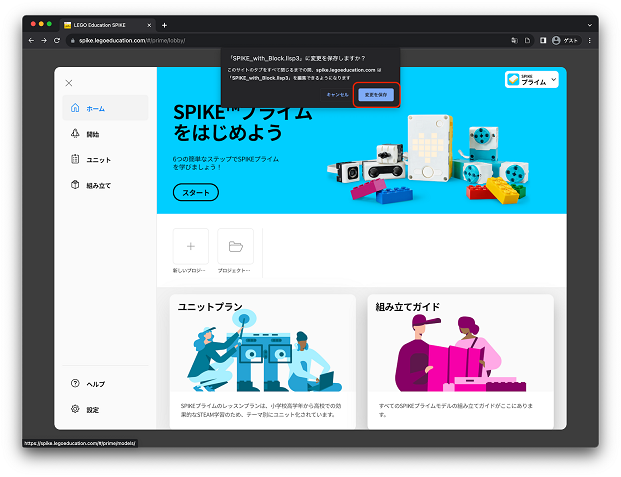
- 「SPIKE_with_Block.llsp3」が読み込まれます。読み込まれたら、左上の黄色い「接続」ボタンを押します。
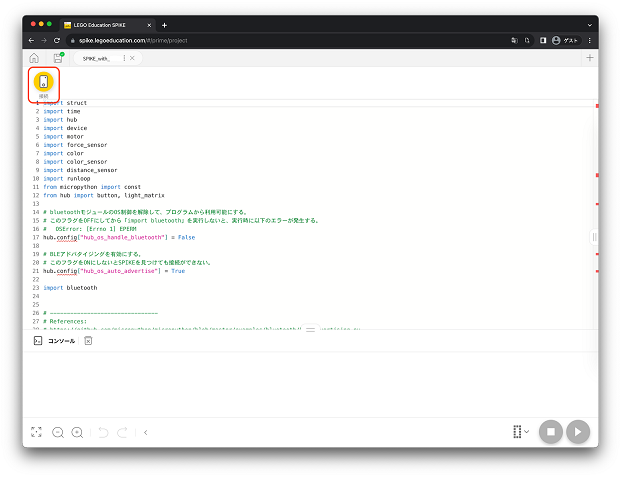
- 左側の「緑」を選択します。
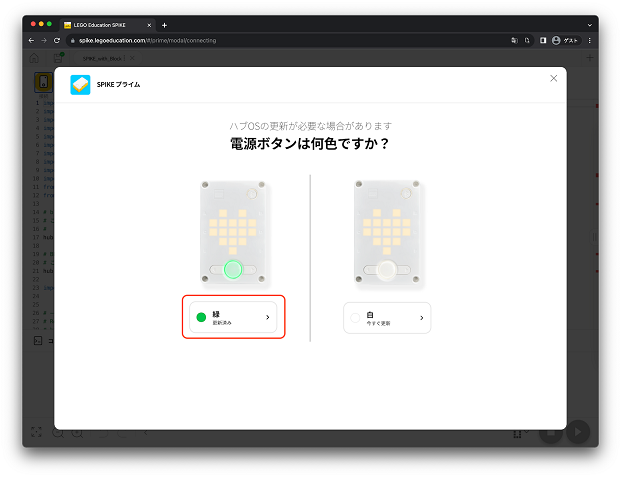
- 右下の「USBケーブルで接続する」を押します。
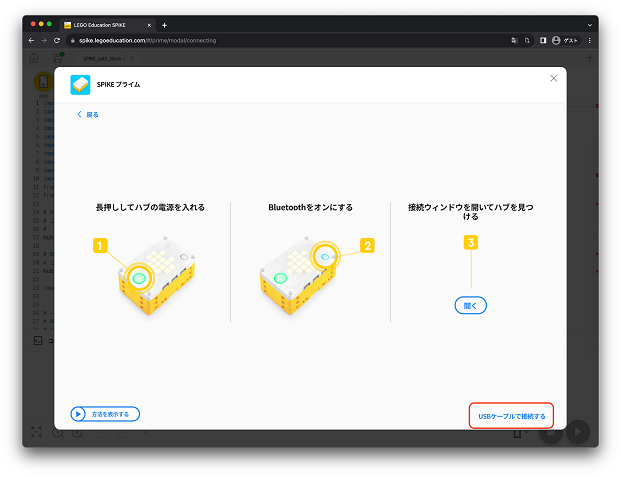
- 「開く」ボタンを押します。
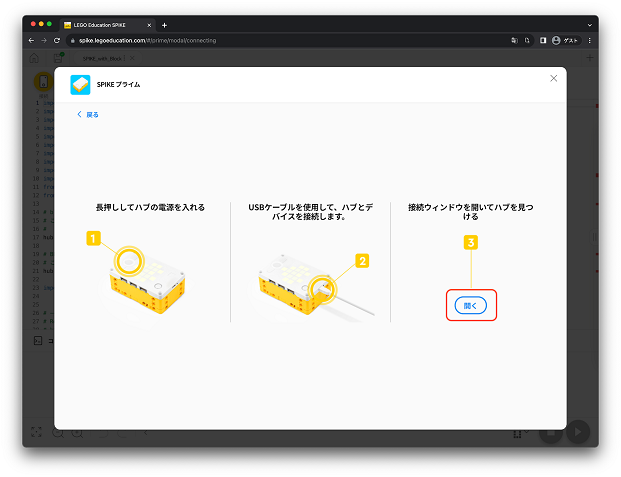
- 接続ダイアログが開くので、「SPIKE Prime~」を選択し、「接続」ボタンを押します。
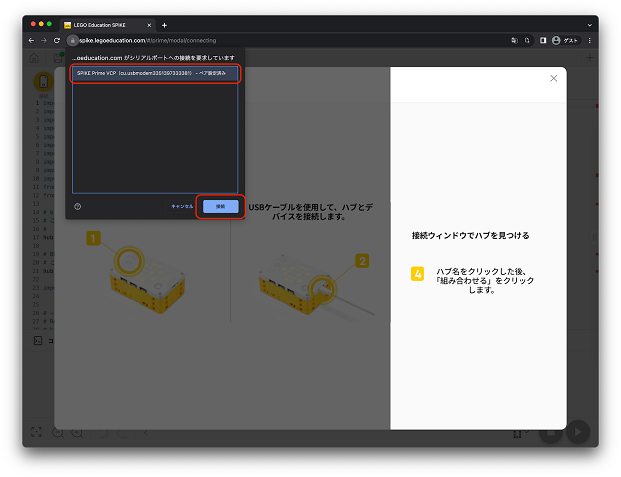
- ハブに名前を付けます。(初回のみ)
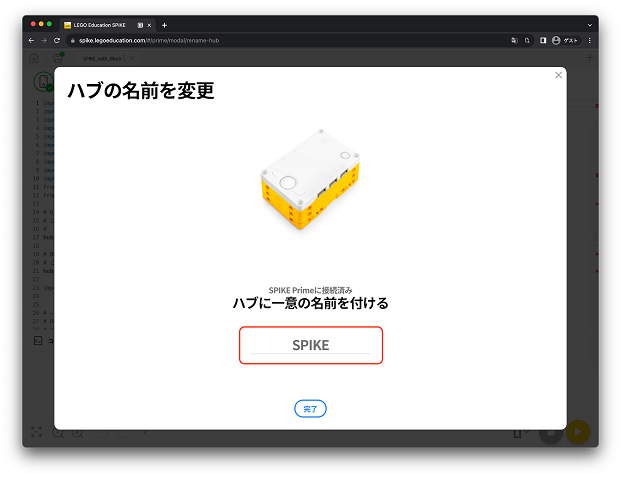
- Pythonプログラムが開くので、右下の黄色いボタンを押します。
- ダウンロードしたプロジェクトをSPIKE App3で開くと一部のコードがエラーとなって赤い波線が表示されますが問題ありません。そのまま実行してください。
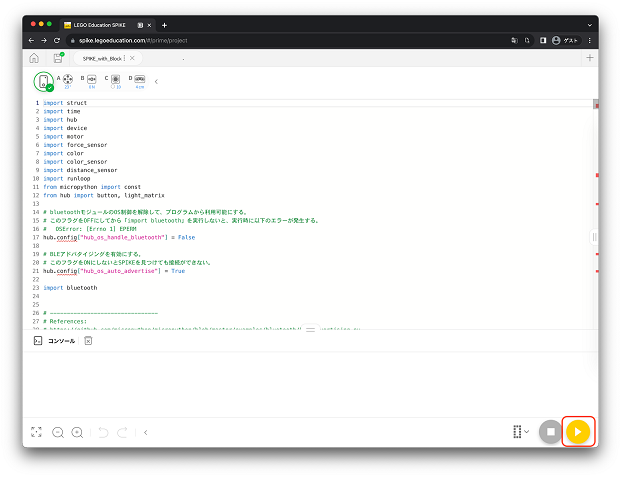
- ダウンロードしたプロジェクトをSPIKE App3で開くと一部のコードがエラーとなって赤い波線が表示されますが問題ありません。そのまま実行してください。
- プログラムの実行を止めるときは、右下の赤いボタンを押します。
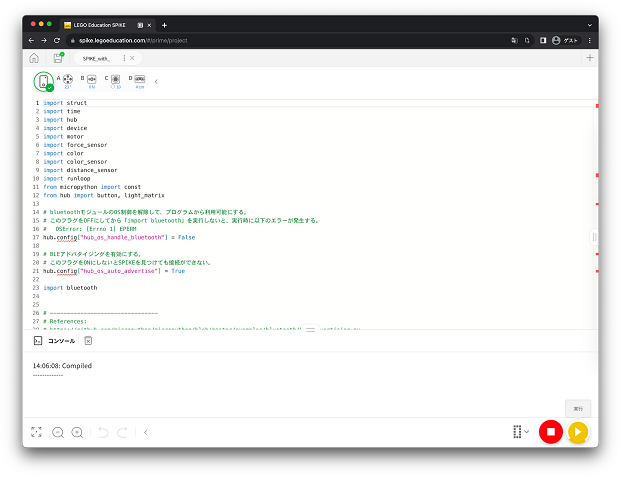
4 Mind RenderとSPIKEを接続する
- プライムハブのセンターボタンを長押して、電源をオンにします(LEDでハートが表示されます)。
- 右ボタンまたは左ボタンを押します(0が表示されます)。
- センターボタンを押します(LEDで”M”が表示されます)。
- Mind Renderを起動し、ラボ>外部とつなごう>SPIKE>「1. 車を運転しよう」ラボの「スタート」を押下します。
- シーン画面でSPIKEオブジェクト(中央の白い長方形のオブジェクト)を押下します。
- 接続画面が開くので、「SPIKE with Block」を選択し、「接続」を押下します(選択肢にSPIKE™が表示されるまで少し時間がかかる場合があります)。

- 画面を閉じてプログラムを実行します。SPIKE™のハンドルでMind Renderの車を運転できるようになります。
トラブルシューティング
Mind Renderとレゴ®エデュケーションSPIKE™との接続に問題がある場合はこちらをお試しください。
*LEGO®、レゴはレゴグループの商標です。本サイトはレゴグループが後援、認可、推奨するものではありません。
